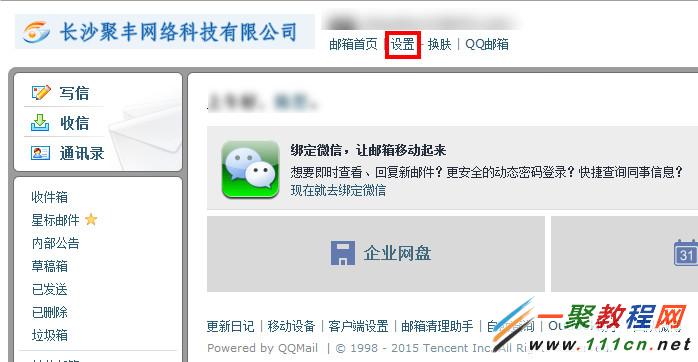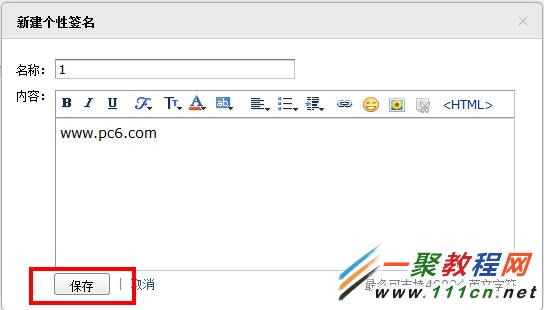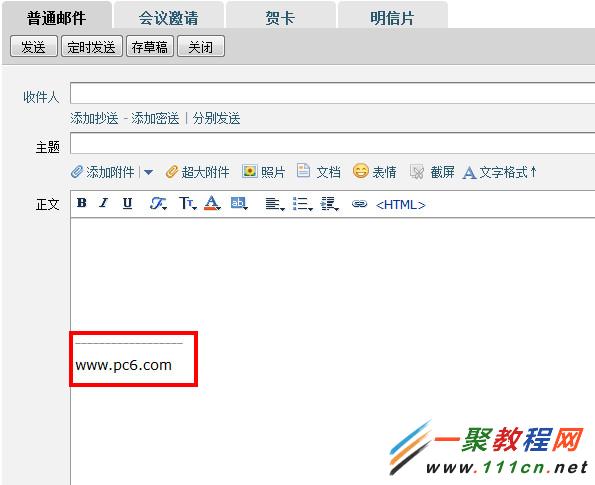最新下载
热门教程
- 1
- 2
- 3
- 4
- 5
- 6
- 7
- 8
- 9
- 10
qq企业邮箱签名在哪设置 腾讯企业邮箱设置签名方法
时间:2015-01-29 编辑:简简单单 来源:一聚教程网
企业邮箱的签名设置与QQ邮箱的签名设置有一点像了,毕竟QQ企业邮箱与QQ邮箱是一家公司出的,具体设置如下。
1、登录你的QQ企业邮箱之后点击“设置”打开细节如下图所示
相关文章
- 电脑风扇正反面介绍 10-11
- 计算机内网和外网ip查询方法介绍 10-11
- windows清理系统垃圾bat脚本及使用介绍 09-22
- DOS编写脚本常用命令一览 09-22
- 《DNF》小青龙宠物获得方法 09-19
- 《漂泊牧歌》探索区域怎么选择 09-19